Pro výpočet trvání datových intervalů v Excelu existuje funkce RAZNDAT, v anglické verzi – DATEDIF.
Nuance je v tom, že tuto funkci nenajdete v seznamu Průvodce funkcí kliknutím na tlačítko fx – je to nezdokumentovaná funkce Excelu. Přesněji řečeno, popis této funkce a její argumenty najdete pouze v plné verzi anglické nápovědy, protože ve skutečnosti je ponechána pro kompatibilitu se staršími verzemi Excelu a Lotusu 1-2-3. Nehledě na to, že tuto funkci nelze vložit standardním způsobem přes okno Vložit – Funkce (Vložit — Funkce), můžete jej ručně zadat do buňky z klávesnice – a bude to fungovat!
Syntaxe funkce je následující:
=RAZNDAT(Počáteční datum; Konečné datum; Metoda_měření)
U prvních dvou argumentů je vše víceméně jasné – jedná se o buňky s datem začátku a konce. A nejzajímavější argument je samozřejmě ten poslední – ten přesně určuje, jak a v jakých jednotkách se bude měřit interval mezi datem začátku a konce. Tento parametr může nabývat následujících hodnot:
| "a" | celoroční rozdíl |
| „M“ | v celých měsících |
| „D“ | v celých dnech |
| "yd" | rozdíl ve dnech od začátku roku, bez let |
| "Md" | rozdíl ve dnech bez měsíců a let |
| "v" | rozdíl v celých měsících bez let |
Například:
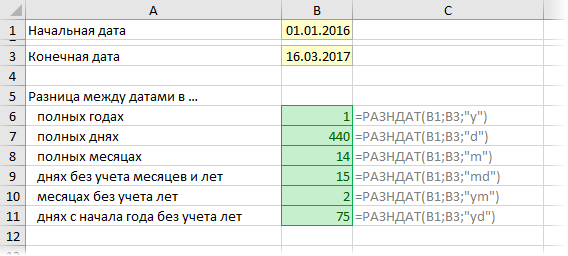
Tito. pokud si přejete, spočítejte a zobrazte například své zkušenosti ve tvaru „3 roky 4 měsíce. 12 dní“, musíte do buňky zadat následující vzorec:
u1d RAZDAT (A2; A1; „y“)&“ y. “& RAZDAT (A2; A1; “ym”) & “ měsíc. “&RAZDAT(A2;AXNUMX;”md”)&” dny”
kde A1 je buňka s datem nástupu do práce, A2 je datum propuštění.
nebo v anglické verzi Excelu:
=DATEDIF(A1;A2;»y»)&» y. «&DATEDIF(A1;A2;»ym»)&» m. «&DATEDIF(A1;A2;»md»)&» d.»
- Jak vytvořit rozevírací kalendář pro rychlé zadání libovolného data pomocí myši v libovolné buňce.
- Jak Excel pracuje s daty
- Jak nastavit, aby se aktuální datum automaticky zadávalo do buňky.
- Jak zjistit, zda se dva datové intervaly překrývají a o kolik dní










